Работа с удаленным помощником в Windows 7
Иногда одному пользователю требуется консультация по компьютеру. Второй юзер может удаленно выполнить все действия на другом ПК благодаря встроенному инструменту в операционной системе Windows 7. Все манипуляции происходят прямо из устройства приложения, а для реализации подобного понадобится включить установленный помощник Виндовс и настроить некоторые параметры. Давайте детальнее разберемся с данной функцией.
Суть вышеупомянутого инструмента заключается в том, что администратор соединяется со своего компьютера с другим по локальной сети или по интернету, где через специальное окно производит действия на ПК того, кому была необходима помощь, а они сохраняются. Для осуществления такого процесса нужно активировать рассматриваемую функцию, и делается это следующим образом:
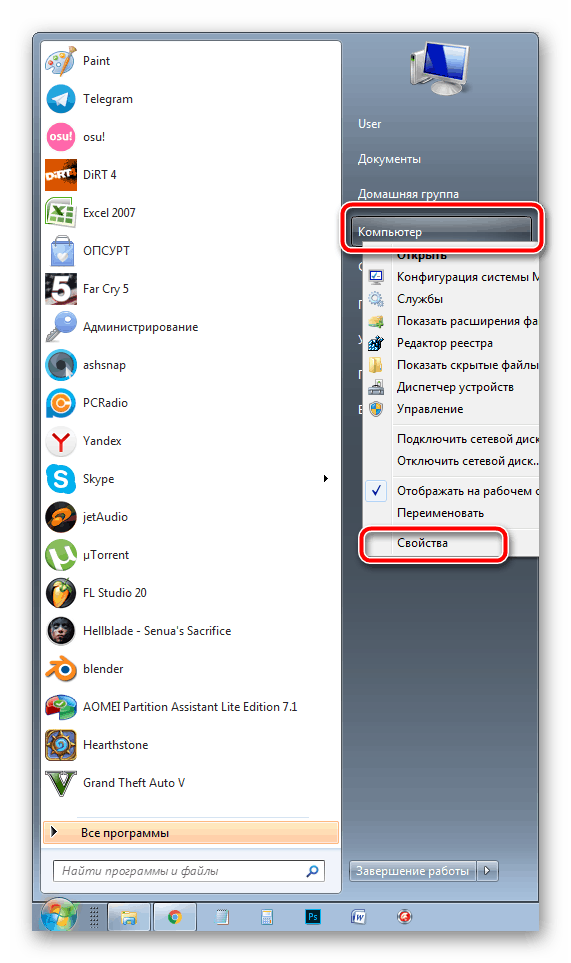
Создание приглашения
Выше мы рассказали о том, как активировать инструмент, чтобы другой пользователь сумел соединиться с ПК. Далее следует отправить ему приглашение, по которому у него и получится проделать требуемые действия. Все делается достаточно легко:
- В «Пуск» раскройте «Все программы» и в директории «Обслуживание» выберите «Удаленный помощник Windows» .
- Здесь вас интересует пункт «Пригласить того, кому вы доверяете, для оказания помощи» .
- Осталось только создать файл путем клика на соответствующую кнопку.
- Поместите приглашение в удобном месте, чтобы мастер смог его запустить.
- Теперь сообщите помощнику и пароль, который он потом использует для соединения. Само окно «Удаленный помощник Windows» закрывать не стоит, иначе прекратится сессия.
- Во время попытки мастера соединиться с вашим ПК отобразится сначала уведомление о разрешении доступа к устройству, где нужно нажать «Да» или «Нет» .
- Если ему необходимо будет управлять рабочим столом, выскочит еще одно предупреждение.
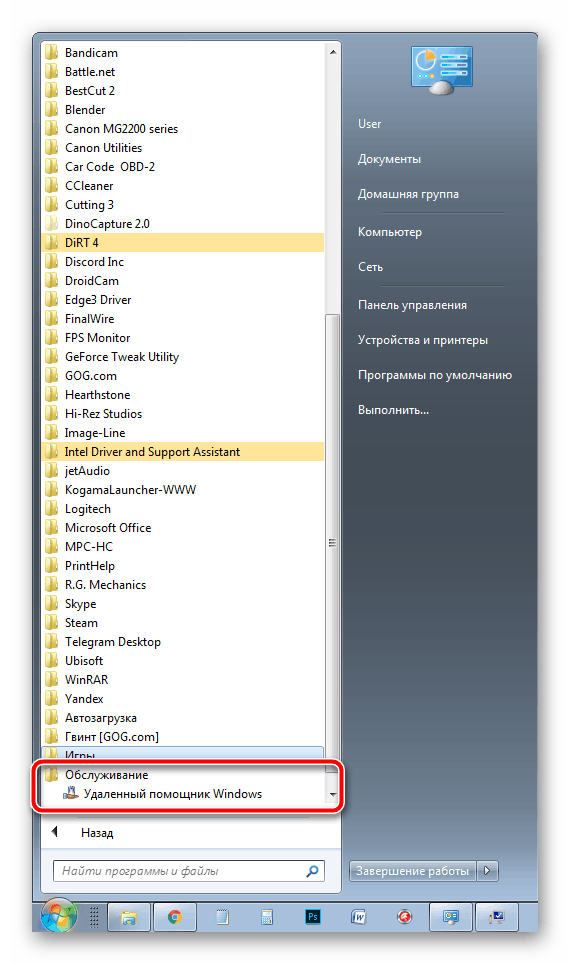
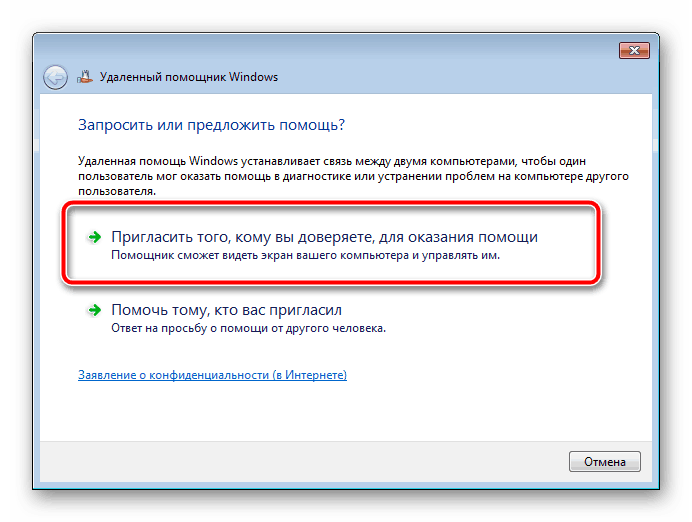
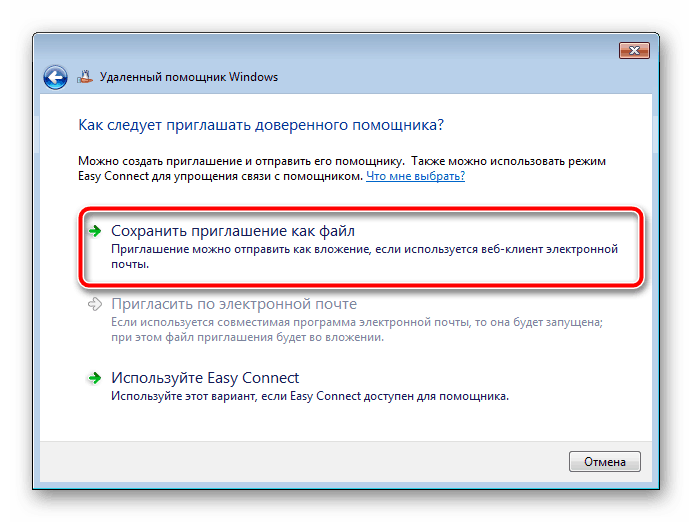
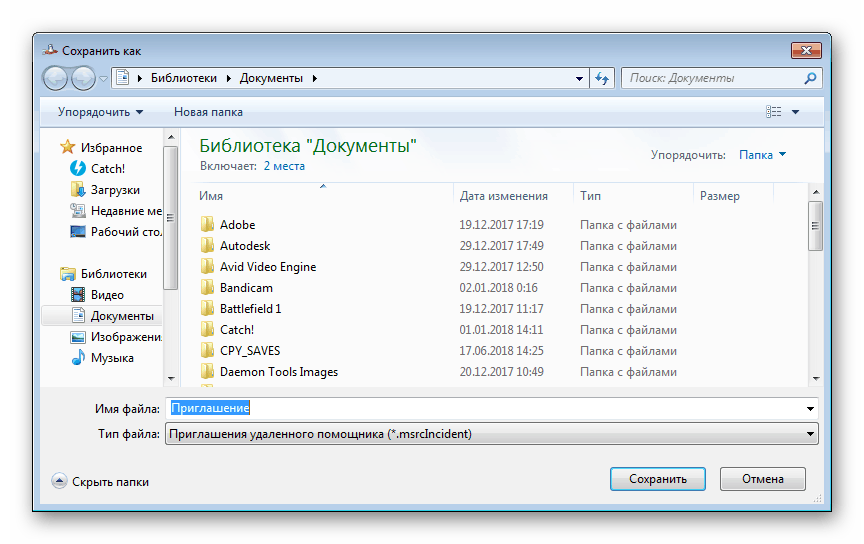
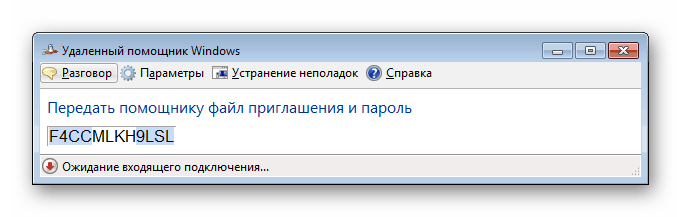
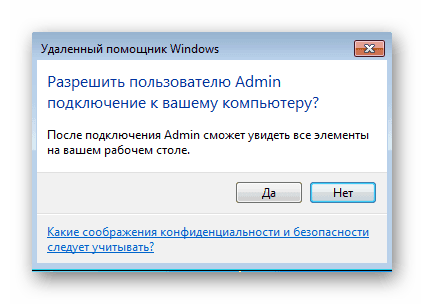
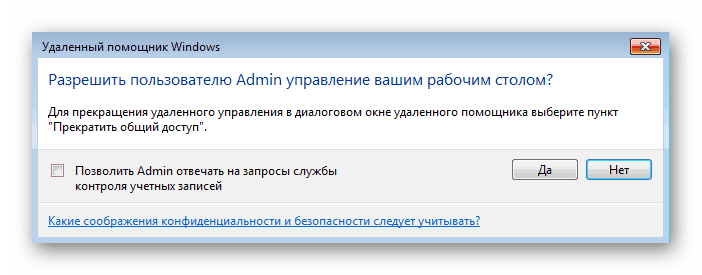
Подключение по приглашению
Перейдем на минутку к компьютеру мастера и разберемся со всеми действиями, которые выполняет он, чтобы получить доступ по приглашению. Ему понадобится сделать следующее:
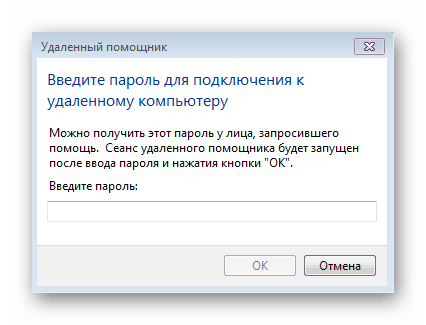
Создание запроса дистанционной помощи
Кроме рассмотренного выше способа у мастера есть возможность самостоятельно создать запрос о помощи, однако все действия выполняются в редакторе групповых политик, которого нет в Windows 7 версии Домашняя Базовая/Расширенная и Начальная. Поэтому обладателям этих ОС остается только получать приглашения. В других же случаях нужно сделать следующее:
- Запустите «Выполнить» через комбинацию клавиш Win + R . В строке напечатайте gpedit.msc и нажмите на Enter .
- Откроется редактор, где зайдите в «Конфигурация компьютера» — «Административные шаблоны» — «Система» .
- В этой папке найдите директорию «Удаленный помощник» и дважды кликните на файл «Запрос удаленной помощи» .
- Включите параметр и примените изменения.
- Ниже находится параметр «Предлагать удаленную помощь» , перейдите к его настройкам.
- Активируйте его, поставив точку напротив соответствующего пункта, и в параметрах нажмите на «Показать» .
- Введите логин и пароль профиля мастера, после чего не забудьте применить настройки.
- Для подключения по запросу запустите cmd
через «Выполнить»
(Win+R
) и пропишите там следующую команду:
C:\Windows\System32\msra.exe /offerra
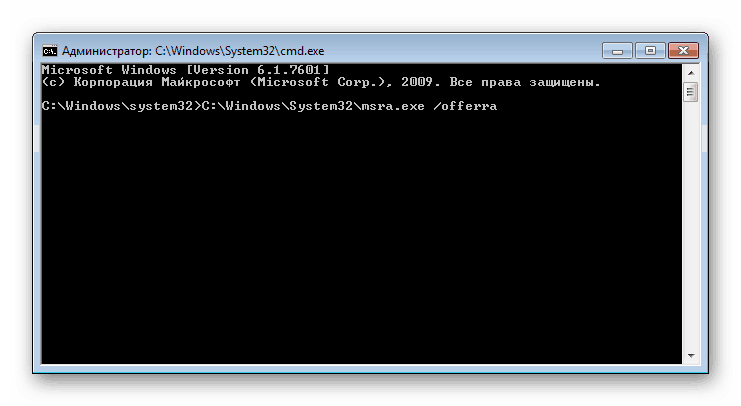
- В открывшемся окне введите данные того, кому требуется помочь или выберите из журнала.

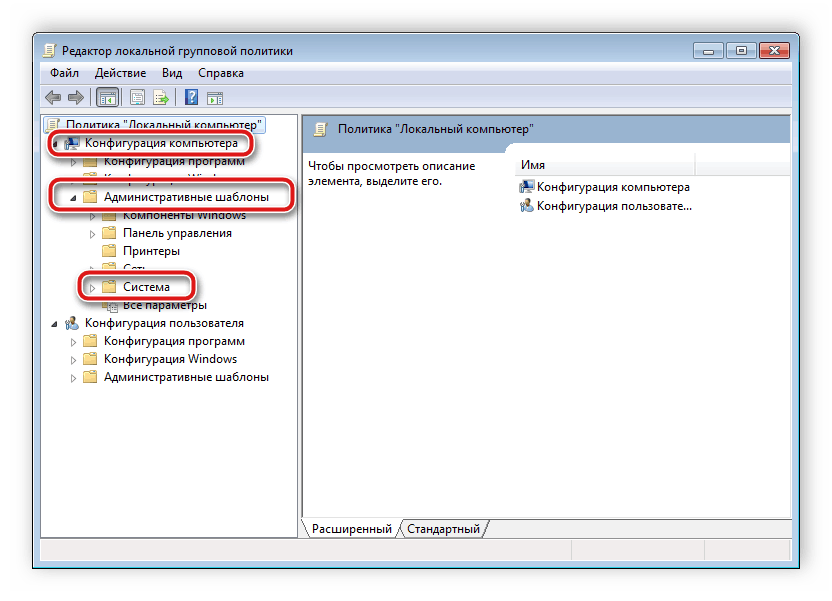
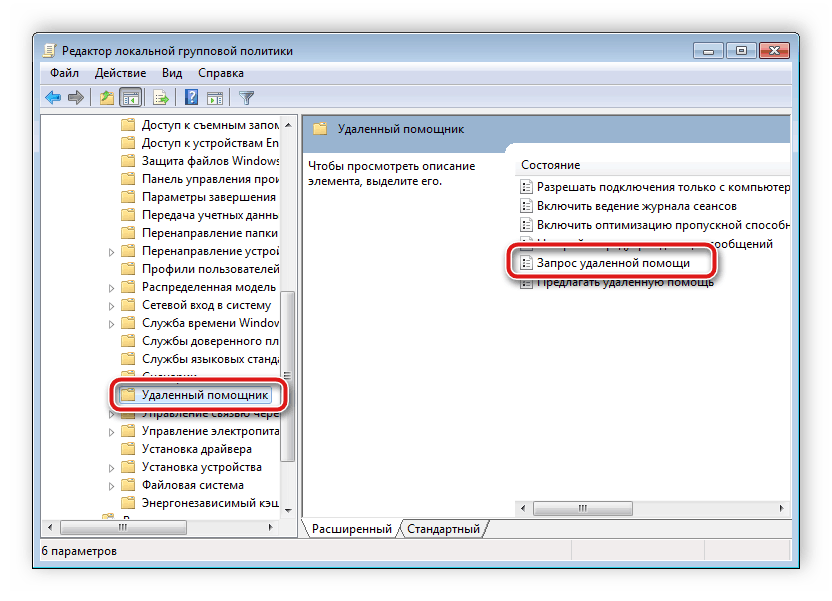
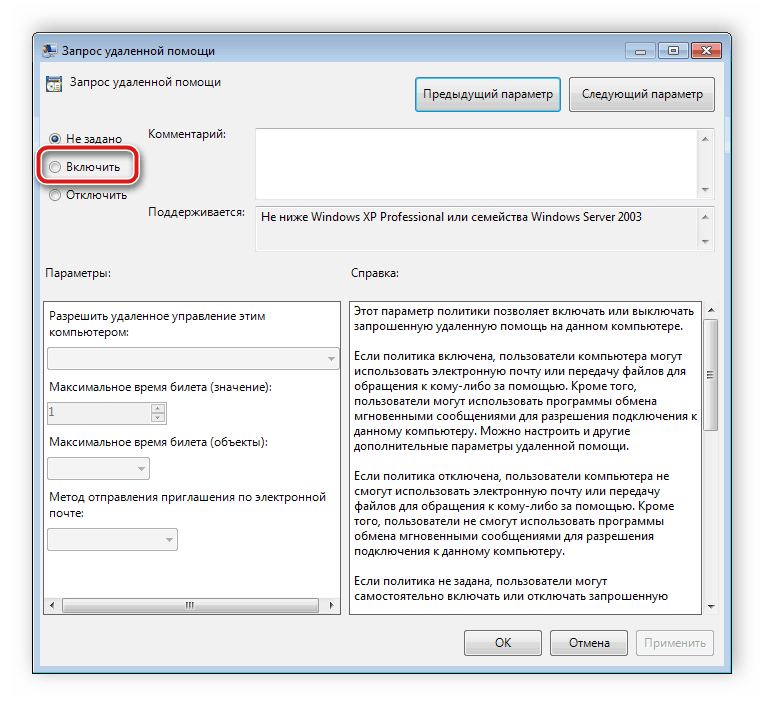
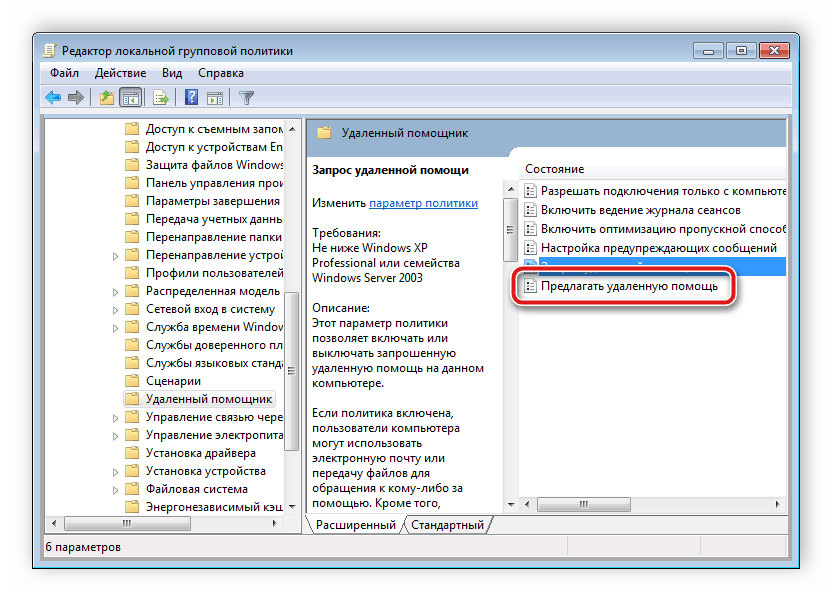
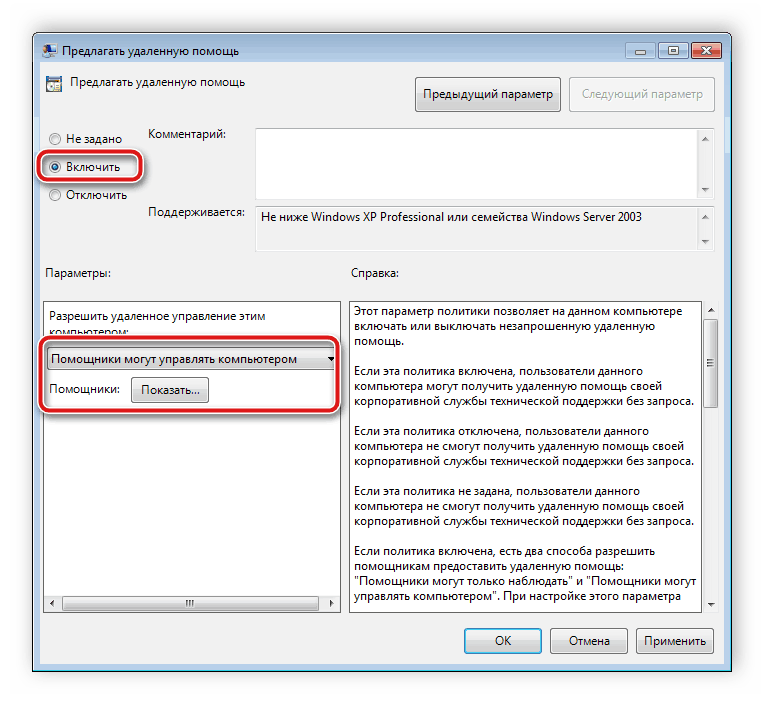
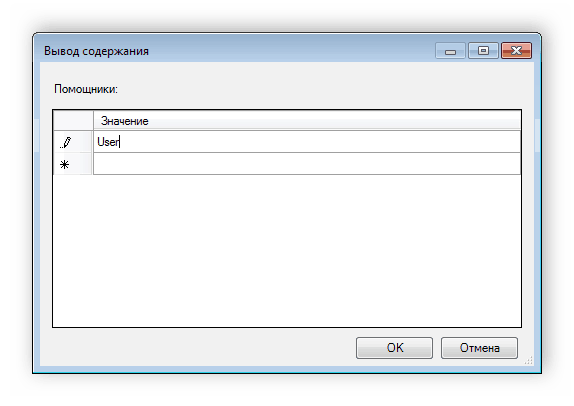
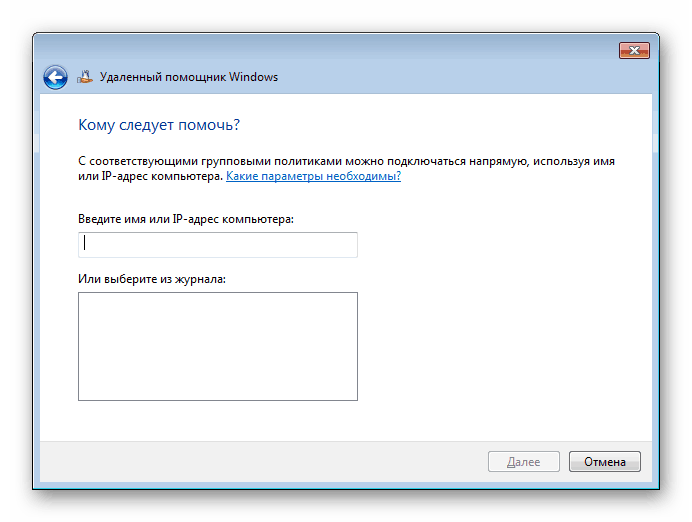
Теперь осталось дождаться автоматического подключения или подтверждения соединения с принимающей стороны.






